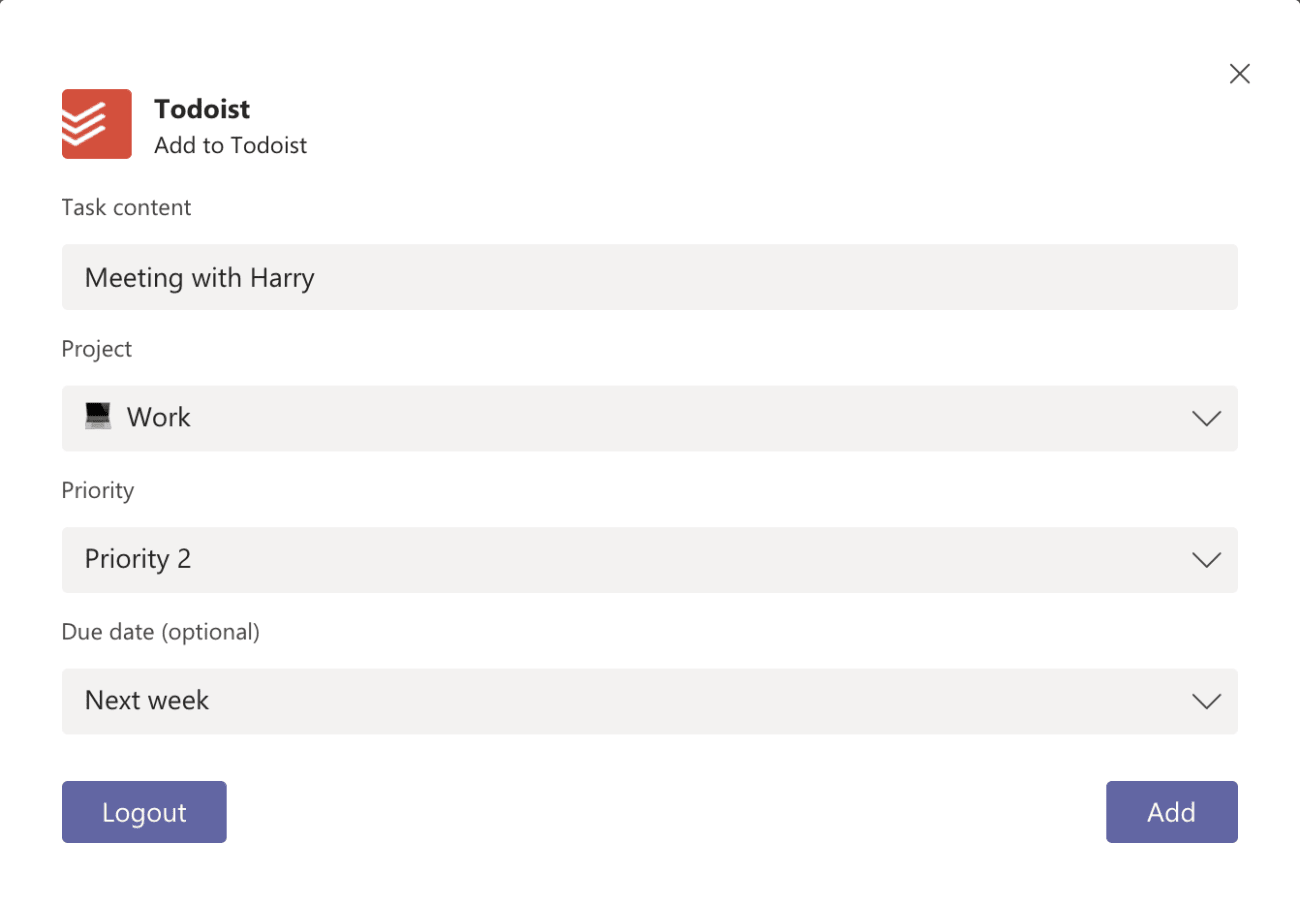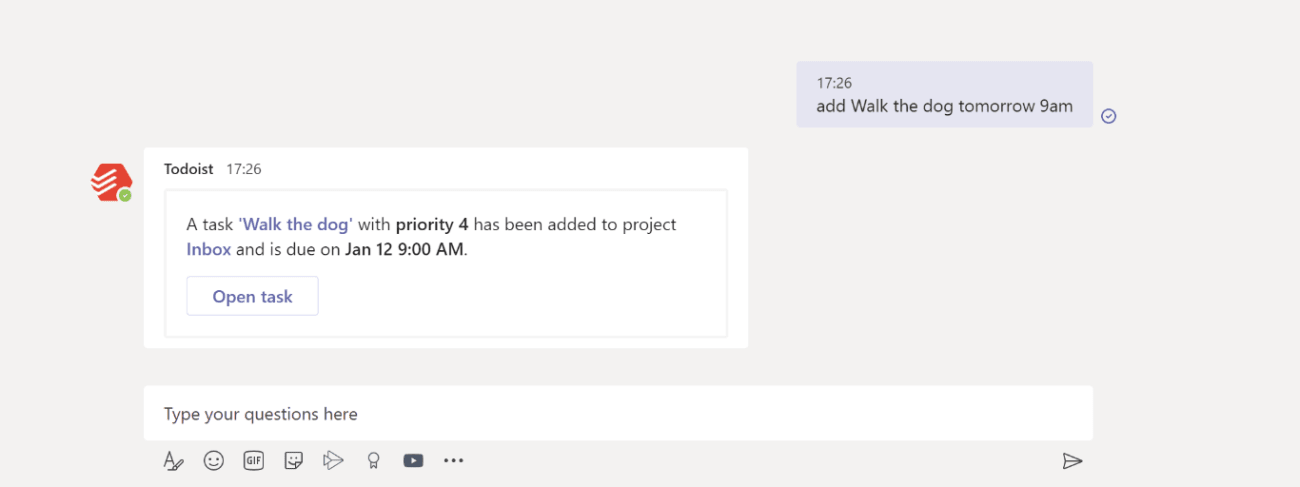Предупреждение
К сожалению, в настоящее время эта интеграция не работает с Microsoft Teams в системе iOS.
Microsoft Teams – это приложение для командной работы, в котором на одной платформе сочетаются функции обмена сообщениями, видеозвонки и хранение файлов.
Интегрируя Microsoft Teams и Todoist, вы сможете не только подключать к задачам своих сотрудников, но и создавать задачи из сообщений вашего аккаунта Microsoft Teams.
Установка интеграции
- Войти в свой аккаунт Microsoft Teams.
- В левом меню выберите Apps (Приложения).
- Найдите Todoist.
- Нажмите на Todoist.
- Появится всплывающее окно. Нажмите Добавить под иконкой Todoist.
Использование интеграции
- Наведите курсор на сообщение, из которого хотите сделать задачу.
- Нажмите на три точки, чтобы открыть выпадающее меню.
- Прокрутите вниз до More actions (Другие действия). Появится список доступных действий.
- Выберите Add task to Todoist (Добавить задачу в Todoist) или Add to Inbox (Добавить во входящие):
- Если вы нажмете Add to Inbox (Добавить во Входящие), сообщение будет автоматически добавлено во Входящие Todoist Inbox с приоритетом 4.
- Если вы выберите Add Task to Todoist (Добавить задачу в Todoist), вы сможете оформить свою задачу, указав ее название и срок выполнения, а также выбрав проект и уровень приоритета. Введя детали задачи, нажмите Add (Добавить).
Подсказка
Если кликнуть на задачу в окне чата Todoist, она откроется в Todoist.
- В Microsoft Teams нажмите Чат в меню слева.
- Выберите Todoist из списка чатов.
- Теперь вы можете использовать несколько команд:
- Команда due может быть использована, чтобы проверить, есть ли в определенный день задачи к выполнению. Например, если вы напишите due Friday, будут показаны все задачи к выполнению в пятницу (Friday).
- Команда project показывает все задачи конкретного проекта. Например, если вы напишите project Work, будут выведены все задачи проектаWork (Работа).
- Команда add используется для добавления новой задачи. Например, если вы введете add Walk the dog tomorrow 9:00, будет создана задача Walk the dog (Выгулять собаку) со сроком выполнения завтра в 9 утра.
- Также можно назначать задаче уровни приоритета (введите p1, p2, p3 или p4), проект (введите # плюс название проекта) или метки (введите @ плюс название метки).
FAQ
Попросите админа вашего аккаунта Microsoft Teams проверить разрешения приложений.
Если вы больше не хотите использовать Todoist с Microsoft Teams, можете удалить интеграцию следующим способом:
- Войти в свой аккаунт Microsoft Teams.
- Найдите иконку Todoist где угодно в учетной записи (например, в окне Chat (Чат)).
- Кликните правой кнопкой мыши на иконку Todoist и выберите Uninstall (Удалить).
- Для подтверждения еще раз нажмите Uninstall (Удалить).